Come utilizzare la modalità Eero in Bridge per mantenere le funzioni avanzate del router

Il sistema Wi-Fi Eero è destinato a sostituire il router corrente, ma se il router attuale dispone di funzionalità avanzate che si affidano on, puoi mettere Eero in modalità bridge, consentendo così l'utilizzo del tuo router normale, ottenendo comunque la straordinaria copertura Wi-Fi di Eero.
A seconda di come è configurata la tua rete, potresti incontrare alcuni conflitti dove i due sono teste da sbattere. In questo caso, l'inserimento di uno o l'altro in modalità bridge può risolvere questi problemi.
CORRELATO: Come creare profili familiari con Eero per limitare l'accesso a Internet
Puoi invece mettere il tuo router principale in modalità bridge di Eero, che semplicemente spingeranno la tua connessione Internet direttamente attraverso il router e permetteranno a Eero di gestire tutto sulla tua rete, ma alcuni utenti potrebbero voler continuare a utilizzare le funzionalità e le impostazioni del router invece di dover fare affidamento sull'Eero, soprattutto da quando l'app Eero non offre molte funzionalità avanzate. In tal caso, mettere l'Eero in modalità bridge è l'opzione migliore.
Come mettere Eero in modalità Bridge
Quando si mette Eero in modalità bridge, si mantiene comunque la rete Wi-Fi mesh separata impostata su di esso, ma la maggior parte delle funzionalità sono disattivate, inclusa la possibilità di limitare l'accesso a Internet a specifici membri della famiglia, oltre a configurare il port forwarding e fare confusione con altre funzionalità avanzate.
Nella modalità bridge, i tuoi Eeros si comportano come nient'altro che estensioni mesh per la rete corrente.
Per attivare la modalità bridge, inizia aprendo l'app Eero sul telefono e toccando il pulsante del menu nell'angolo in alto a destra dello schermo.
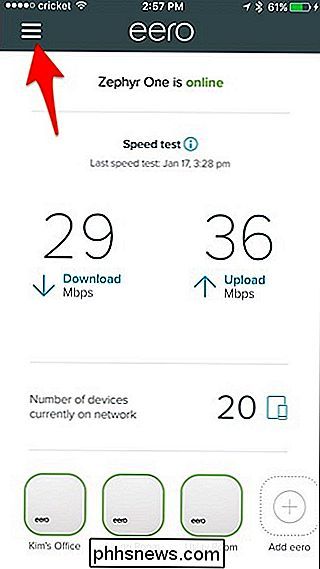
Seleziona " Impostazioni di rete ".
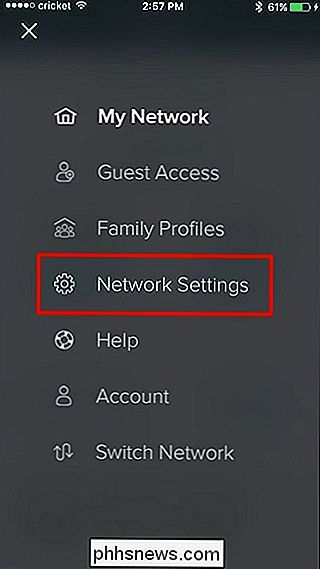
Toccare" Impostazioni avanzate "nella parte inferiore.

Selezionare" DHCP e NAT ".
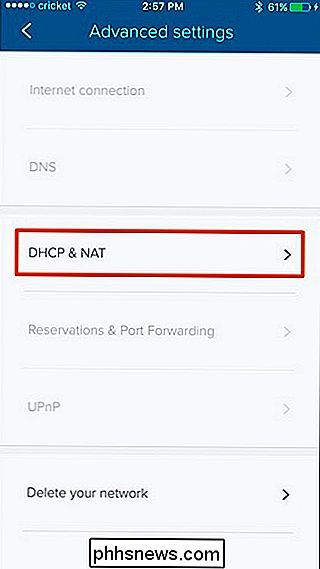
Toccare" Bridge ".
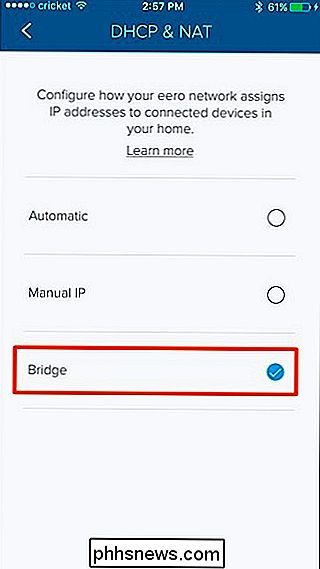
Il sistema Eero dovrà essere riavviato, ma una volta riavvia il sistema in modalità bridge e tutte le funzioni di rete verranno gestite dal router corrente.
D'ora in poi, il tuo sistema Eero sarà semplicissimo ti fornirai semplicemente una rete Wi-Fi mesh di base a cui puoi connetterti, ma avrai comunque il router corrente se desideri cambiare le impostazioni di rete avanzate.
Tieni presente che il tuo Eero continua a trasmettere una rete Wi-Fi separata dalla rete Wi-Fi del tuo router principale, quindi assicurati di disattivare il segnale wireless del router per evitare interferenze. Volete che il vostro vecchio router funzioni essenzialmente come router cablato, non wireless. L'Eero gestirà tutte le cose wireless per te.

Come scattare foto di un'eclissi solare in modo sicuro
Il 21 agosto 2017, il Nord America sperimenterà un'eclissi solare. È la migliore eclissi in 99 anni, con il percorso della totalità, l'area in cui il sole è completamente bloccato dalla luna, che si estende dall'Oregon alla Carolina del Sud. Anche al di fuori di quella stretta fascia, l'eclisse sembrerà molto speciale.

La nuova app "Messenger Kids" di Facebook è sicura per i miei figli?
Quando si parla di sicurezza online, "Facebook" non è il nome che di solito nessuno di noi pensa. Ma hanno appena lanciato Messenger Kids, un'app di messaggistica focalizzata sui bambini (simile a Facebok Messenger o Snapchat) che sostiene manterrà i tuoi figli più sicuri online. Ma come funziona, ed è davvero sicuro?



